Windows 10 Windows 10 у Stardock Windowfx
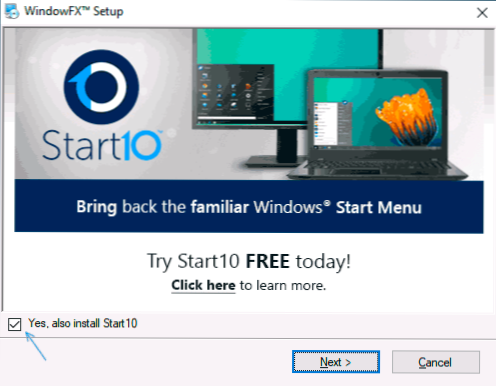
- 5076
- 636
- Orville Zboncak DVM
Розробник Stardock робить чудові програми для прикраси вікон, деякі розробки можуть бути вам знайомі, наприклад, Start10 для повернення класичного меню «Пуск» або штор Stardock для дуже гнучкої зміни в дизайні Windows 10. Програмне забезпечення не безкоштовне, але для кожної програми існує 30-денний пробний період, протягом якого ви можете грати достатньо.
У цьому огляді ми розглянемо Stardock Windowfx - Ще одна корисність, яка дозволяє кардинально змінити анімацію Windows у Windows 10, змінюючи їх поведінку таким чином, що людина, яка не знайома з цією темою, може викликати здивування.
Встановлення, використання можливостей Windowfx та програми
Процес встановлення програми не є складним, але містить деякі нюанси, які можуть бути ускладнені відсутністю російської мови під час процесу встановлення, тому я опишу деякі функції:
- Щоб завантажити інсталятор програми, переходимо на офіційну сторінку https: // www.Зоряна зірка.Com/products/windowfx/завантажити, а потім натисніть на посилання "Спробуйте безкоштовно протягом 30 днів" нижче, щоб завантажити безкоштовну версію тесту.
- Під час процесу встановлення вас запрошують встановити іншу програму - Start10, щоб змінити дизайнерського меню Windows, можна відмовити, видаливши позначку. Але, в присутності цієї програми, анімація Windows буде застосована до меню «Пуск».
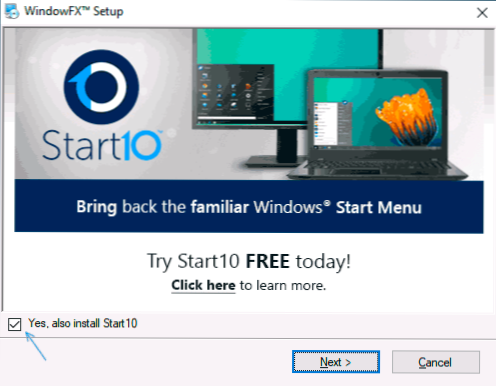
- Після завершення установки натисніть кнопку "Почати 30 -денний пробний", щоб розпочати пробний період. Він буде запропонований ввести електронну адресу: вона зобов'язана ввести реальний, оскільки він прийде за посиланням для активації пробного періоду.
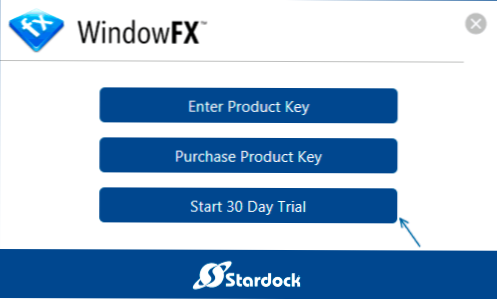
Після завершення установки ви можете перейти до встановлення анімації, а також інших функцій програми. У порядку про кожну вкладку:
- На вкладці Домашній Немає особливої цікавої речі, за винятком глобальних функцій Windowfx вмикання або відключення всіх ефектів.
- Анімація. Найцікавіше тут трапляється, що анімація налаштована. Зверніть увагу на точки лівого боку вікна: вікно (вікно), меню (меню), рух (рух). Перший відповідає за анімацію Windows, друге - різне меню (наприклад, контекстуальний), третя анімація перетягування вікна.
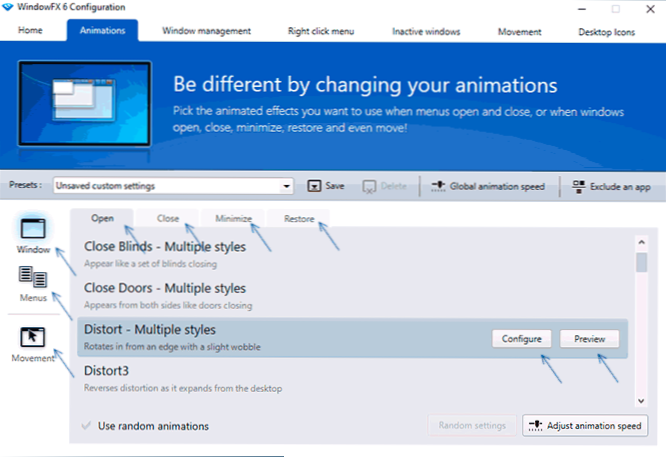
- Анімація для різних дій може бути налаштована окремо, наприклад, під час налаштування точки вікна, ви побачите вкладки вгорі: Відкрити (відкриття), закрити (закриття), мінімізувати (складання), відновити (відновлення з ринованого типу).
- Вибираючи будь -яку точку в налаштуваннях анімації, ви можете натиснути кнопку "Попередній перегляд", щоб побачити, як це виглядає, або ви можете негайно перевірити реальні вікна, вибраний елемент починає працювати відразу. Для деяких параметрів анімації доступна кнопка "Налаштувати" для тонкої настройки. Простий приклад анімації відкриття вікна - на зображенні нижче.
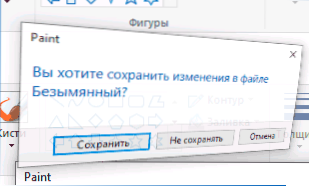
- Третя точка зліва - рух дозволяє дозволити анімацію перетягування вікон, як на наступному зображенні.
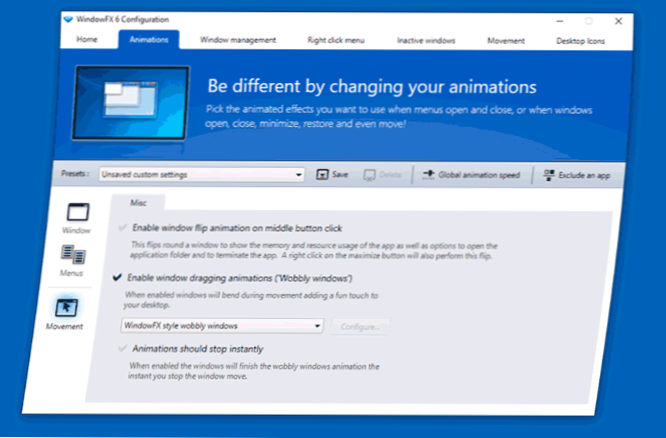
- Верхня лінія дозволяє зберегти набір налаштувань, змінювати швидкість анімації для всіх ефектів, а також виключати окремі програми, щоб ефекти не застосовувались до них (виключають додаток).
- Вкладка вікна програми Управління вікнами Дозволяє налаштувати керування Windows за допомогою кутів та меж екрана, а також клацання у миші. Однак це реалізується в самій ОС, більше деталей: як розділити екран на 2 частини або інші частини в Windows 10. За замовчуванням всі функції вимкнено для включення - ми позначаємо необхідні точки, наприклад, після встановлення позначки на "Увімкнено зміну обмеження монітора", можна буде змінити розміри вікон, що тягнуться в кути та на межі екрана.
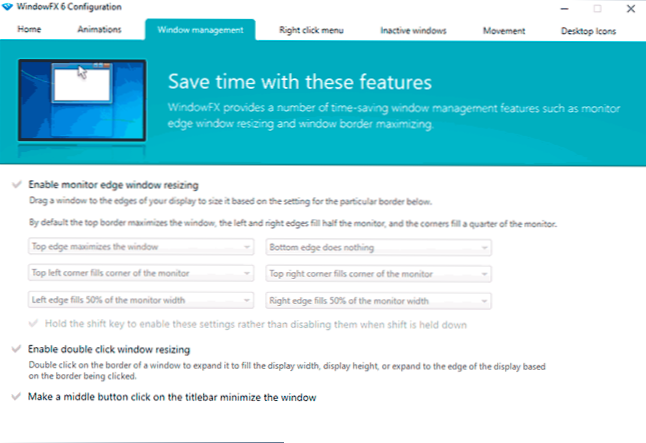
- Вкладка Клацніть правою кнопкою миші меню Він служить для додавання нових точок до меню обмотки Windows: кріплення у верхній частині всіх вікон, налаштування прозорості, перетворення вікна таким чином, що показано лише лінію заголовка (розгортання цього вікна).
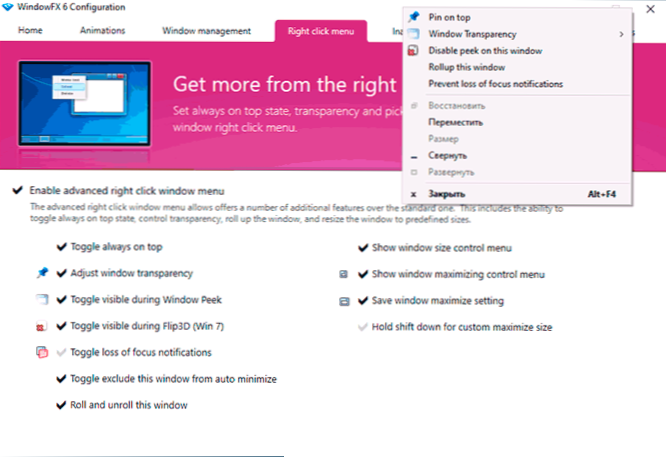
- На вкладці Неактивні вікна - Наприклад, параметри управління неактивними вікнами, включення затемнення та прозорості для неактивних вікон або автоматичного складання через вказану кількість часу.
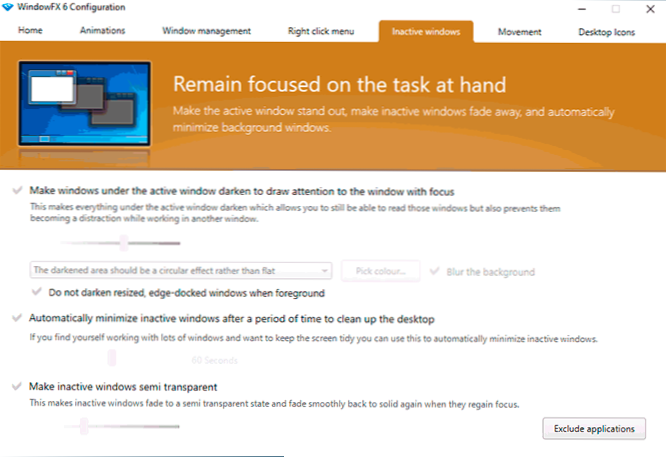
- Вкладка Рух Розроблений для управління Windows за допомогою швидких рухів миші зліва, праворуч, вгору та вниз за допомогою затиснутої кнопки миші. Чомусь ці функції не працювали в моєму тесті.
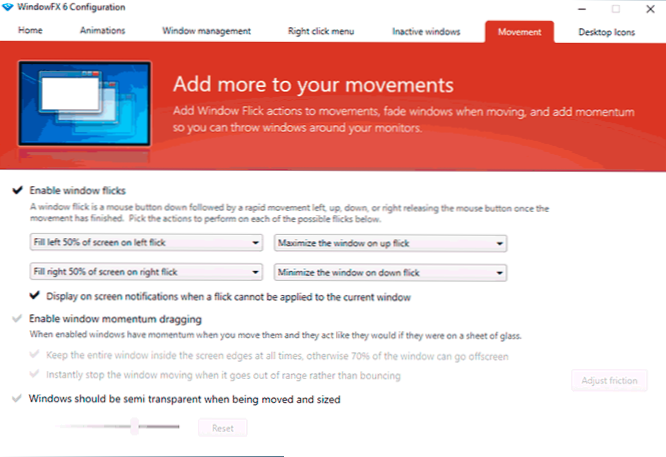
- У Піктограми настільних ПК - Функції для управління піктограмами робочого столу: Ви можете увімкнути приховування піктограм шляхом двічі клацання, автоматично приховуючи всі піктограми, коли якесь вікно, приховування підписів до піктограм, прозорість для піктограм робочого столу. Тут ви можете видалити піктограму мітки (стрілка) з піктограм.

Я думаю, що для того, хто цікавить можливості змінити дизайн системи, програма може бути цікавою. І з цікавих абсолютно безкоштовних програм, я рекомендую розглянути жваві шпалери для живих шпалери Windows 10.
- « Помилка в даних CRC - як виправити
- Windows 10 кешу оперативної пам’яті - що це таке і як його очистити »

